电脑如何以管理员身份运行cmd Win10怎么以管理员身份启动CMD
在Windows 10系统中,有时候我们需要以管理员身份运行命令提示符(CMD)来执行某些操作,比如修改系统设置或安装软件等,如何以管理员身份启动CMD呢?其实很简单,只需要在开始菜单中找到CMD,右键点击选择以管理员身份运行即可。这样就能在CMD中以管理员权限执行各种命令,确保系统操作的顺利进行。希望以上方法能帮助到你。
方法如下:
1.【方法一】
我们可以在Windows10系统的开始菜单上,单击鼠标右键。这时候出现的菜单中,我们选择命令提示符(管理员)点击打开这样即可。
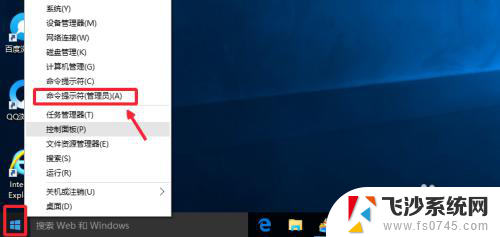
2.这样打开以后,大家可以看到命令提示符界面中显示管理员:命令提示符。现在我们就可以进行自己需要的命令操作。
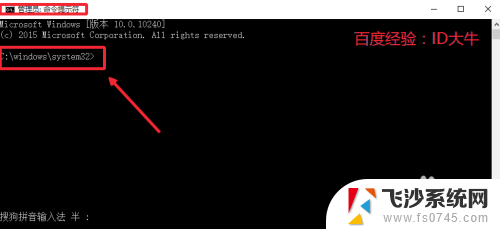
3.【方法二】
点击开始菜单,然后界面中我们这里选择所有应用打开进入,如图所示
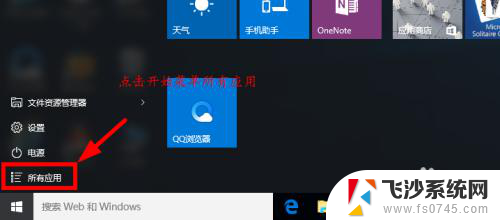
4.所有应用中,我们在Windows系统中找到命令提示符。然后这时候在命令提示符上单击鼠标右键。选择以管理员身份打开命令提示符。
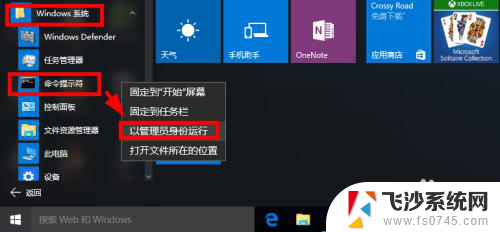
5.【方法三】
这里我们在Windows10系统的搜索框中直接输入命令CMD。
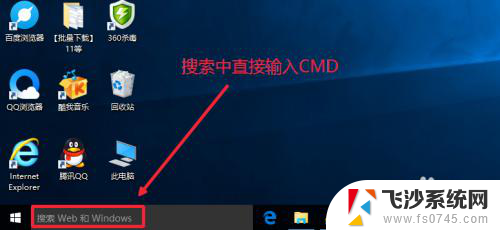
6.然后搜索结果中,还是在命令提示符上单击右键,选择管理员身份运行。
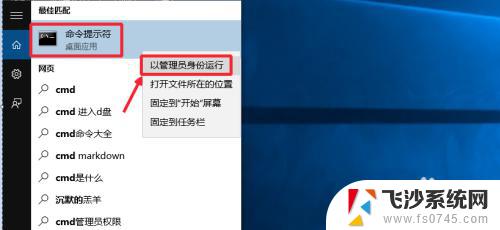
7.最后我们对命令提示符程序的存放位置最好最下了解,位置在C:\windows\system32文件夹中。其实电脑的很多管理工具都在这里面可以查看到。
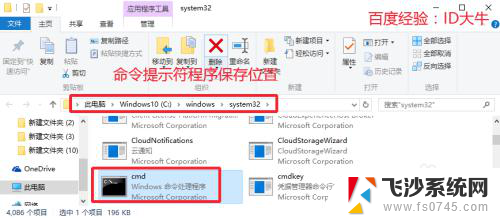
以上是关于如何以管理员身份运行cmd的全部内容,如果您遇到这种情况,请按照以上方法解决,希望能对大家有所帮助。
电脑如何以管理员身份运行cmd Win10怎么以管理员身份启动CMD相关教程
-
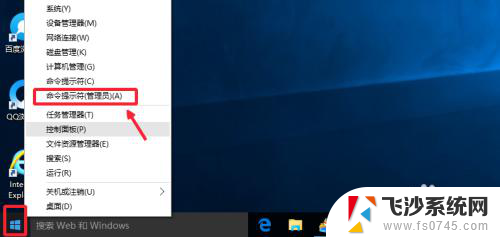 管理员身份启动cmd Win10怎么以管理员权限运行CMD
管理员身份启动cmd Win10怎么以管理员权限运行CMD2024-04-13
-
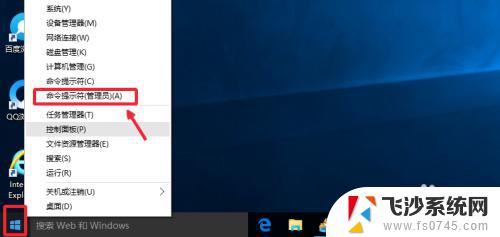 win10 以管理员身份运行cmd 如何在Win10上以管理员身份启动CMD命令提示符
win10 以管理员身份运行cmd 如何在Win10上以管理员身份启动CMD命令提示符2024-01-31
-
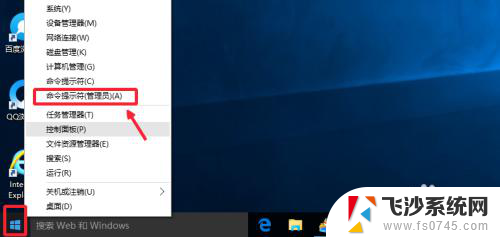 win10管理员cmd Win10如何以管理员身份运行CMD命令提示符
win10管理员cmd Win10如何以管理员身份运行CMD命令提示符2024-02-17
-
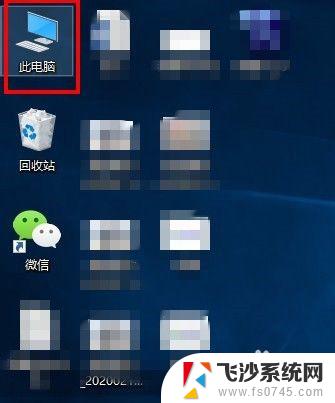 win10以管理员身份运行没了 Win10右键没有以管理员身份运行的解决方法
win10以管理员身份运行没了 Win10右键没有以管理员身份运行的解决方法2023-10-10
- win10 管理员模式 win10如何以管理员身份运行程序
- 请以管理员身份运行程序 Win10如何以管理员身份运行程序
- win10怎么以管理员身份运行软件 Win10管理员身份如何运行程序
- win10 管理员 cmd Win10管理员身份下如何打开CMD命令提示符
- win10运行怎么用管理员打开 Win10如何以管理员权限运行CMD命令提示符
- 电脑如何开启管理员权限 Win10系统怎么设置管理员权限
- 苹果手机可以连接联想蓝牙吗 苹果手机WIN10联想笔记本蓝牙配对教程
- 怎样从win8升级到win10系统 Win8升级至Win10详细教程
- win10手机连接可以卸载吗 Win10手机助手怎么卸载
- win10系统启动文件夹在哪里 如何在Win10中快速打开启动文件夹
- windows10系统字体大小 win10电脑字体大小设置方法
- 罗技接收器无法识别usb 如何解决Win10系统无法识别Logitech Unifying Receiver问题
win10系统教程推荐
- 1 苹果手机可以连接联想蓝牙吗 苹果手机WIN10联想笔记本蓝牙配对教程
- 2 win10手机连接可以卸载吗 Win10手机助手怎么卸载
- 3 win10里此电脑的文档文件夹怎么删掉 笔记本文件删除方法
- 4 win10怎么看windows激活码 Win10系统激活密钥如何查看
- 5 电脑键盘如何选择输入法 Win10输入法切换
- 6 电脑调节亮度没有反应什么原因 Win10屏幕亮度调节无效
- 7 电脑锁屏解锁后要按窗口件才能正常运行 Win10锁屏后程序继续运行设置方法
- 8 win10家庭版密钥可以用几次 正版Windows10激活码多少次可以使用
- 9 win10系统永久激活查询 如何查看Windows10是否已经永久激活
- 10 win10家庭中文版打不开组策略 Win10家庭版组策略无法启用怎么办